
如何将VirtualBox虚拟机转换到VMware中
将VirtualBox虚拟机转换为VMware虚拟机,在VMware中打开
·
首先使用VirtualBox打开虚拟机压缩文件.ova文件,将虚拟机安装好
安装好后进入虚拟机安装目录,找到.vdi文件

记住.vdi文件的文件路径和文件名
进入到VirtualBox软件的安装目录,找到VBoxManage.exe

在这个目录下打开命令行,输入以下命令把vdi文件转换成VM所能用的vmdk文件
VBoxManage.exe clonehd vdi文件(绝对路径) vmdk文件(输入你想要存储vmdk的位置以及名字的绝对路径) --format VMDK
此时的vmdk文件VMware还不能用,还需要用VMware再转换一次
找到VMware软件的安装目录,找到vmware-vdiskmanager.exe

在此目录下打开命令行,输入以下命令将.vmdk文件转换为.com.vmdk文件
vmware-vdiskmanager.exe -r "vmdk文件(绝对路径)" -t 0 ".com.vmdk文件(绝对路径)"
用VMware新建虚拟机

选择自定义
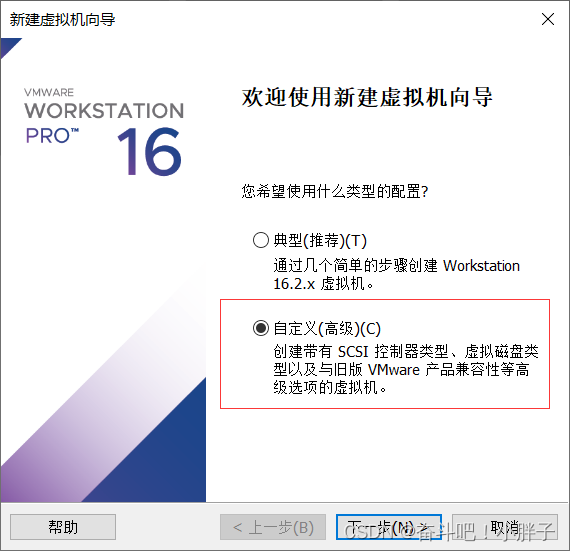
默认下一步

选择稍后安装操作系统

这里自己转换的虚拟机是什么操作系统就选什么
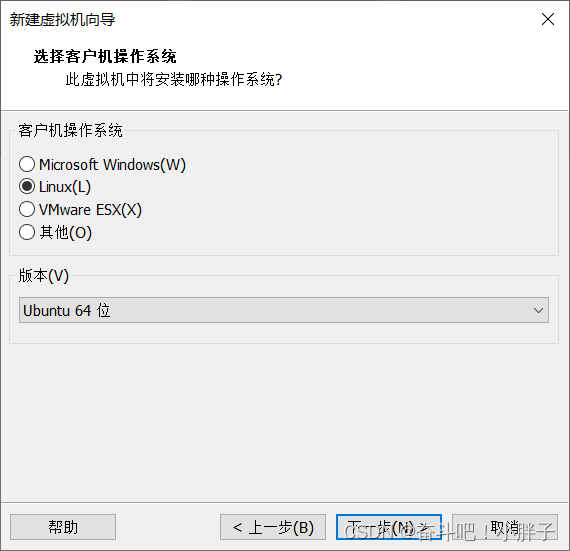
这里填入虚拟机的名字和想要保存的位置
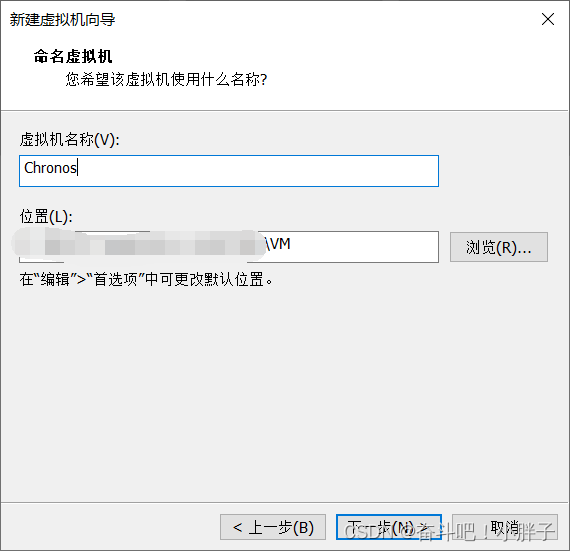
这里看虚拟机要求和电脑配置自行选择
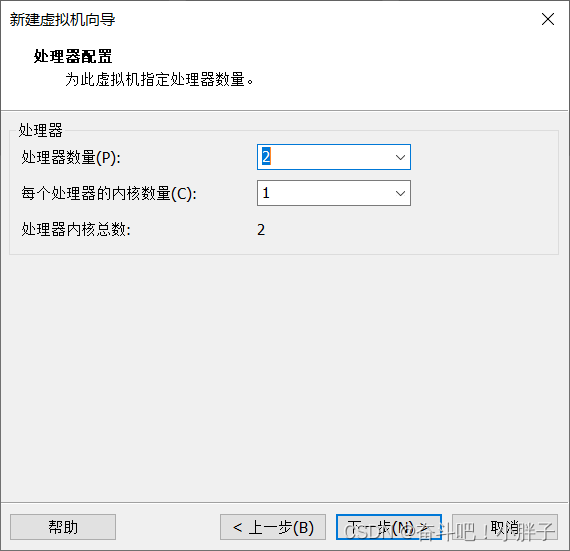
这里也是看虚拟机要求和电脑配置自行选择
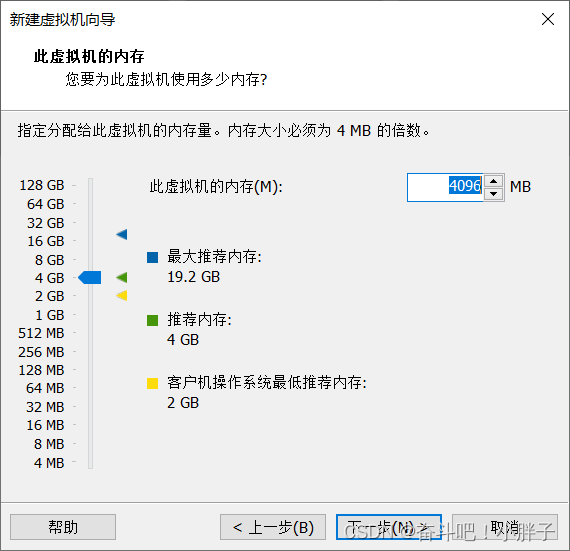
这可以桥接可以NAT,看自己选择,我是用的NAT,因为我得kali攻击机是NAT

这里默认

默认

这里选择使用现有虚拟磁盘

选择刚才转换得到的.com.vmdk文件
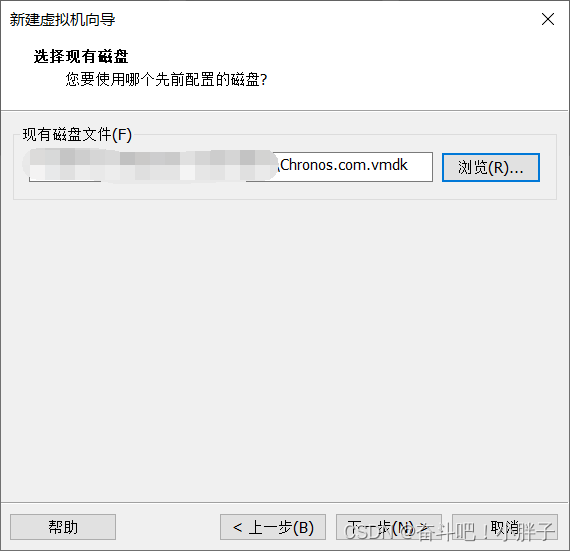
这里选择转换

完成转换
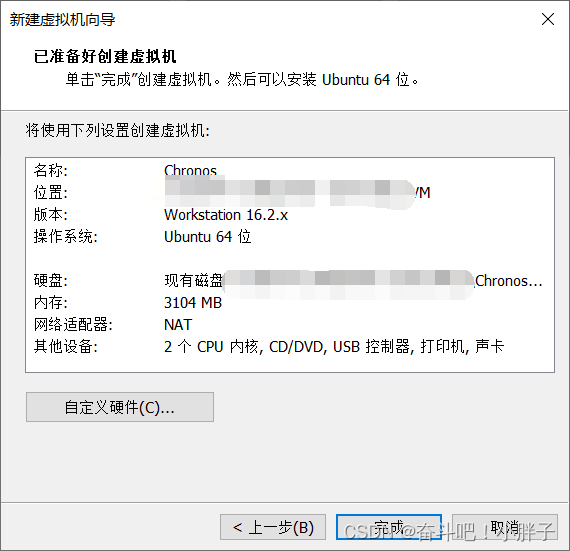
正常启动虚拟机即可
更多推荐
 已为社区贡献1条内容
已为社区贡献1条内容









所有评论(0)